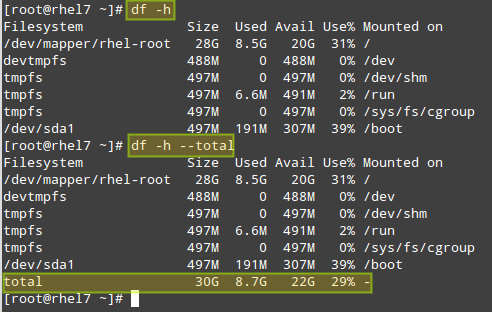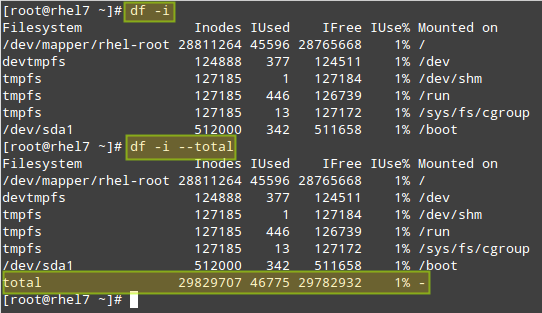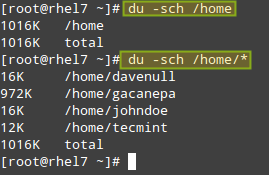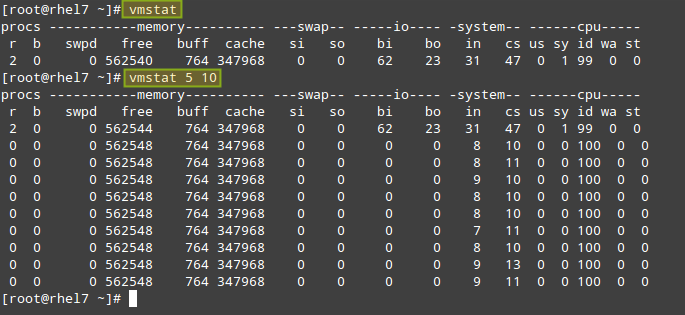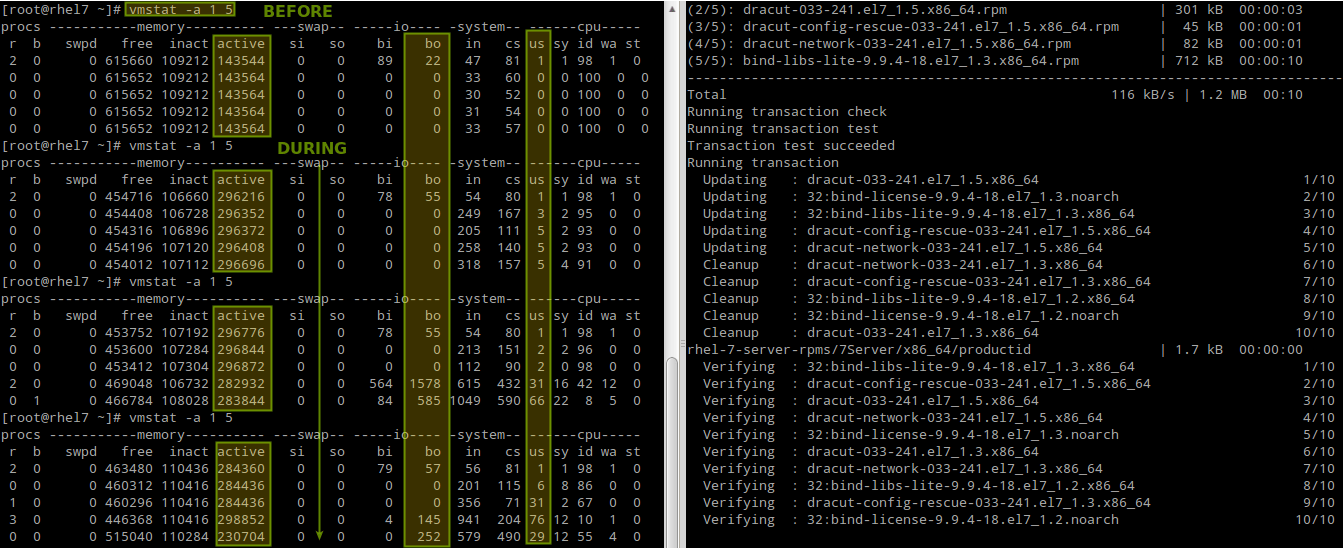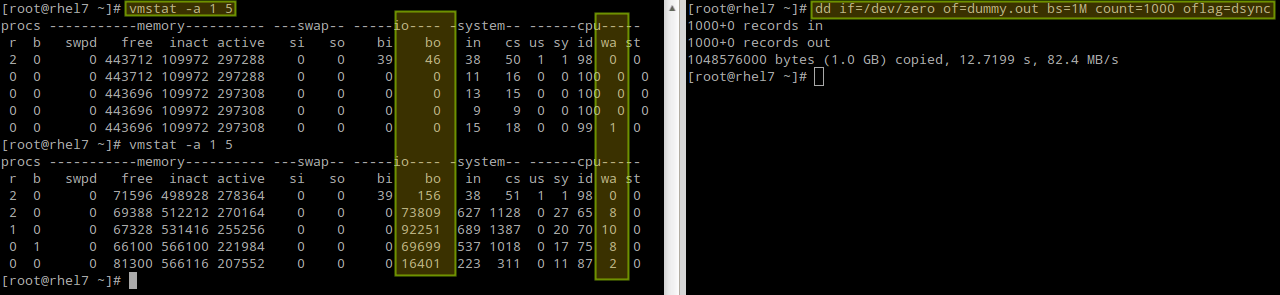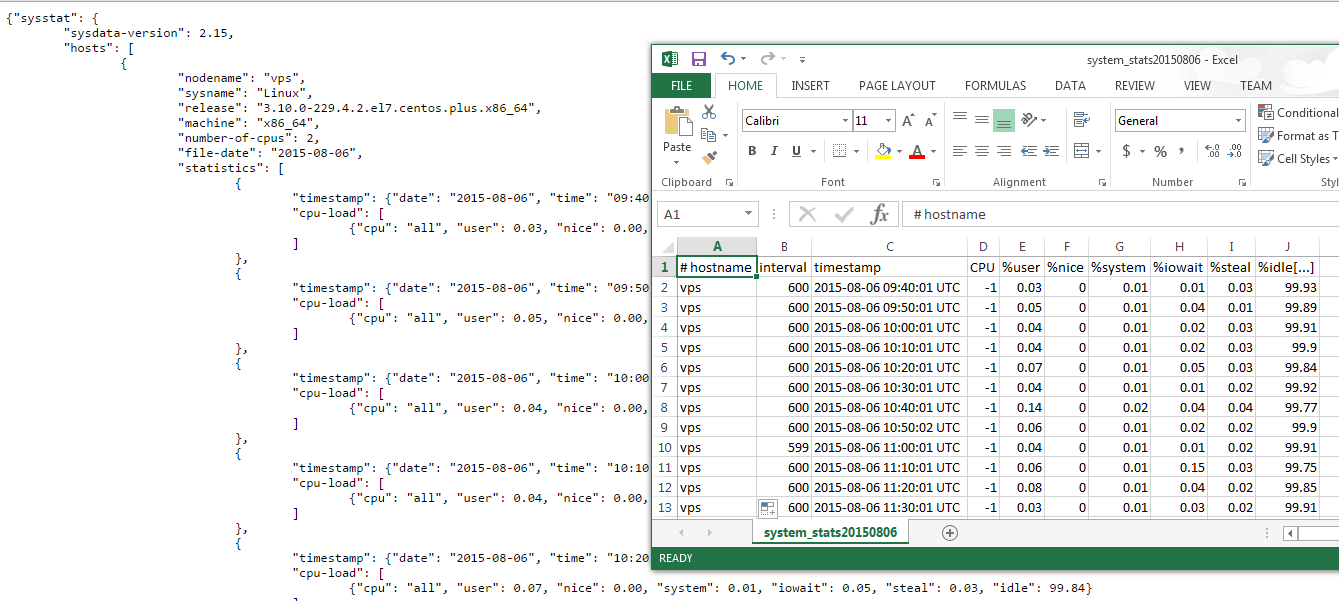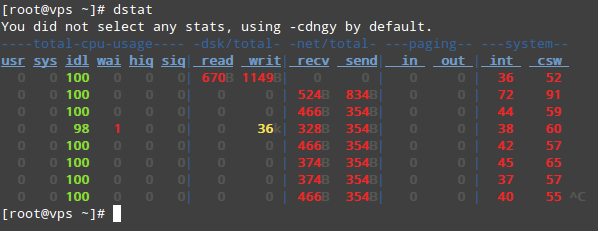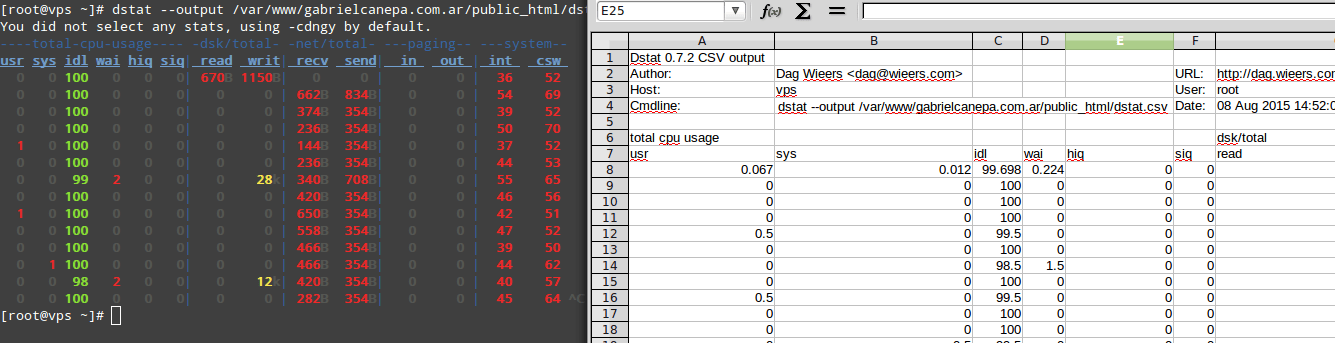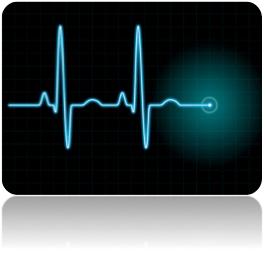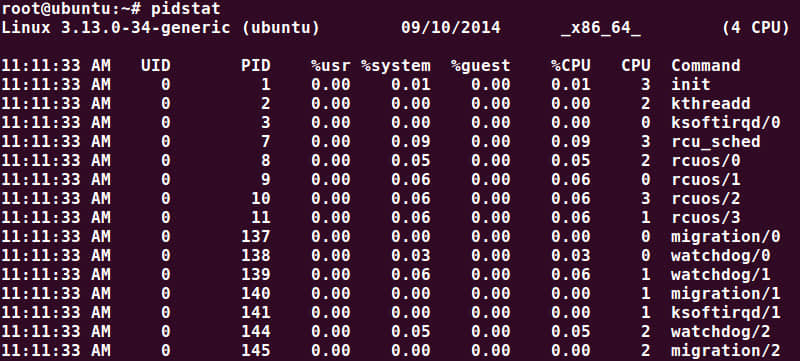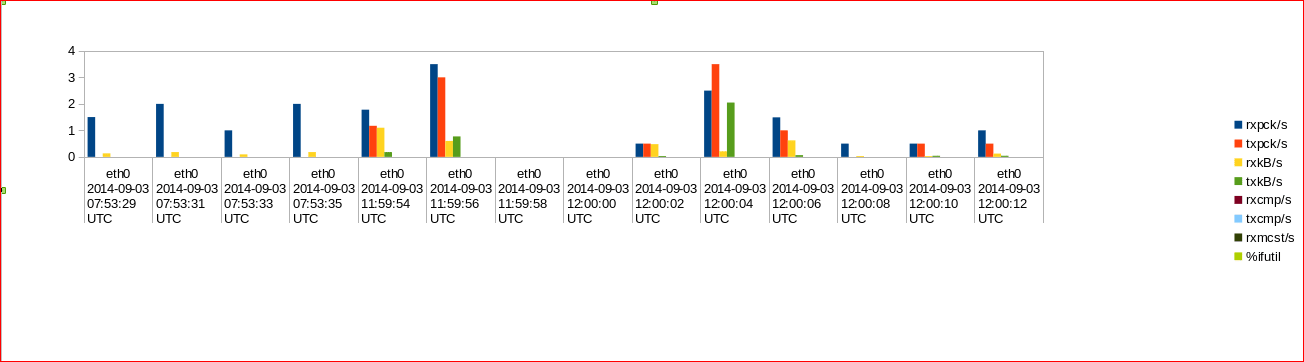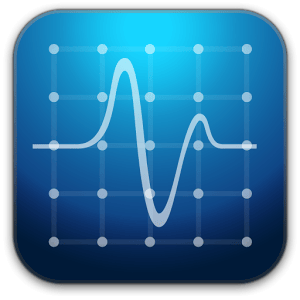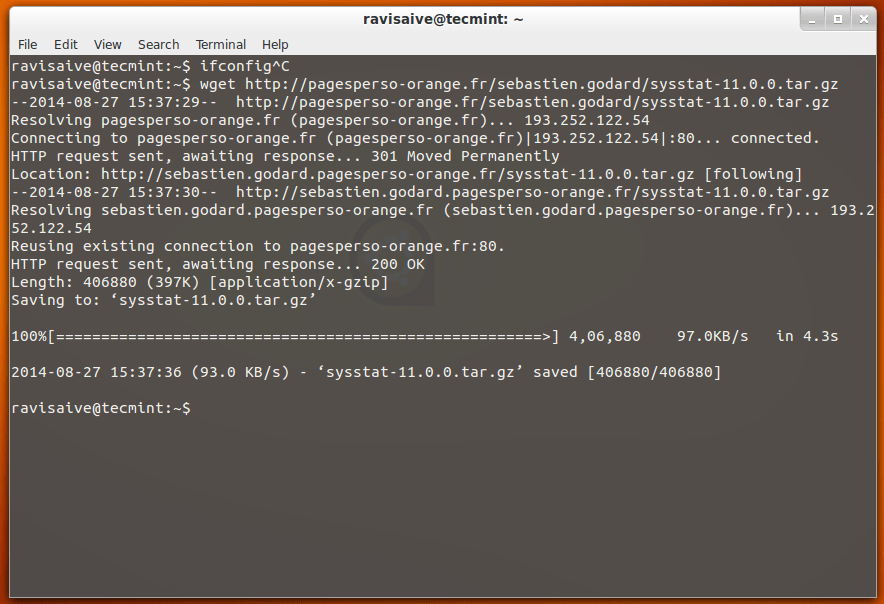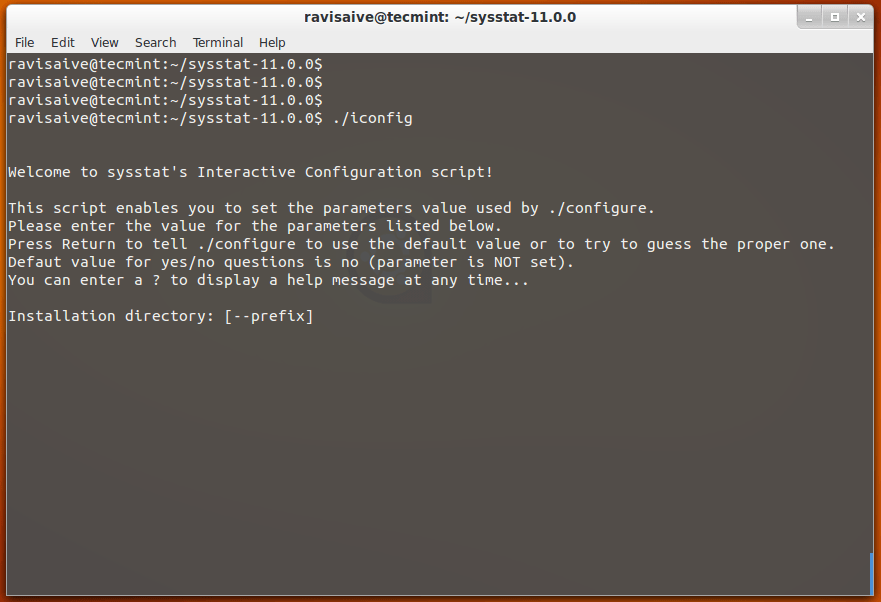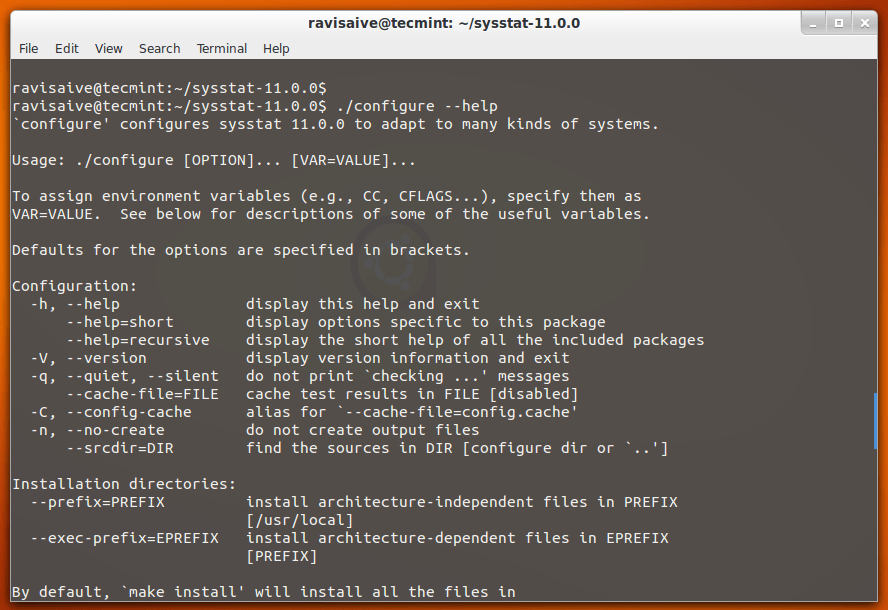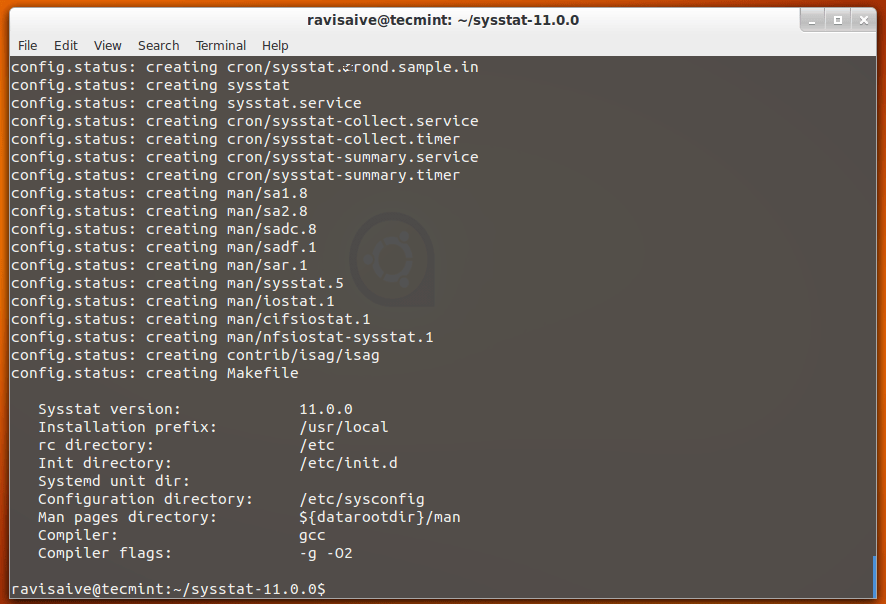在我们上一篇文章中,我们已经学习了如何去安装和更新sysstat,并且了解了包中的一些实用工具。

今天,我们将会通过一些有趣的实例来学习mpstat, pidstat, iostat和sar等工具,这些工具可以帮组我们找出系统中的问题。这些工具都包含了不同的选项,这意味着你可以根据不同的工作使用不同的选项,或者根据你的需求来自定义脚本。我们都知道,系统管理员都会有点懒,他们经常去寻找一些更简单的方法来完成他们的工作。
mpstat - 处理器统计信息
1.不带任何参数的使用mpstat命令将会输出所有CPU的平均统计信息
tecmint@tecmint ~ $ mpstat
Linux 3.11.0-23-generic (tecmint.com) Thursday 04 September 2014 _i686_ (2 CPU)
12:23:57 IST CPU %usr %nice %sys %iowait %irq %soft %steal %guest %gnice %idle
12:23:57 IST all 37.35 0.01 4.72 2.96 0.00 0.07 0.00 0.00 0.00 54.88
2.使用‘-p’ (处理器编号)和‘ALL’参数将会从0开始独立的输出每个CPU的统计信息,0表示第一个cpu。
tecmint@tecmint ~ $ mpstat -P ALL
Linux 3.11.0-23-generic (tecmint.com) Thursday 04 September 2014 _i686_ (2 CPU)
12:29:26 IST CPU %usr %nice %sys %iowait %irq %soft %steal %guest %gnice %idle
12:29:26 IST all 37.33 0.01 4.57 2.58 0.00 0.07 0.00 0.00 0.00 55.44
12:29:26 IST 0 37.90 0.01 4.96 2.62 0.00 0.03 0.00 0.00 0.00 54.48
12:29:26 IST 1 36.75 0.01 4.19 2.54 0.00 0.11 0.00 0.00 0.00 56.40
3.要进行‘N’次,平均每次间隔n秒的输出CPU统计信息,如下所示。
tecmint@tecmint ~ $ mpstat -P ALL 2 5
Linux 3.11.0-23-generic (tecmint.com) Thursday 04 September 2014 _i686_ (2 CPU)
12:36:21 IST CPU %usr %nice %sys %iowait %irq %soft %steal %guest %gnice %idle
12:36:23 IST all 53.38 0.00 2.26 0.00 0.00 0.00 0.00 0.00 0.00 44.36
12:36:23 IST 0 46.23 0.00 1.51 0.00 0.00 0.00 0.00 0.00 0.00 52.26
12:36:23 IST 1 60.80 0.00 3.02 0.00 0.00 0.00 0.00 0.00 0.00 36.18
12:36:23 IST CPU %usr %nice %sys %iowait %irq %soft %steal %guest %gnice %idle
12:36:25 IST all 34.18 0.00 2.30 0.00 0.00 0.00 0.00 0.00 0.00 63.52
12:36:25 IST 0 31.63 0.00 1.53 0.00 0.00 0.00 0.00 0.00 0.00 66.84
12:36:25 IST 1 36.73 0.00 2.55 0.00 0.00 0.00 0.00 0.00 0.00 60.71
12:36:25 IST CPU %usr %nice %sys %iowait %irq %soft %steal %guest %gnice %idle
12:36:27 IST all 33.42 0.00 5.06 0.25 0.00 0.25 0.00 0.00 0.00 61.01
12:36:27 IST 0 34.34 0.00 4.04 0.00 0.00 0.00 0.00 0.00 0.00 61.62
12:36:27 IST 1 32.82 0.00 6.15 0.51 0.00 0.00 0.00 0.00 0.00 60.51
(LCTT译注: 上面命令中‘2’ 表示每2秒执行一次‘mpstat -P ALL’命令, ‘5’表示共执行5次)
4.使用‘I’参数将会输出每个处理器的中断统计信息
tecmint@tecmint ~ $ mpstat -I
Linux 3.11.0-23-generic (tecmint.com) Thursday 04 September 2014 _i686_ (2 CPU)
12:39:56 IST CPU intr/s
12:39:56 IST all 651.04
12:39:56 IST CPU 0/s 1/s 6/s 8/s 9/s 12/s 16/s 17/s 20/s 21/s 22/s 23/s 45/s 46/s 47/s NMI/s LOC/s SPU/s PMI/s IWI/s RTR/s RES/s CAL/s TLB/s TRM/s THR/s MCE/s MCP/s ERR/s MIS/s
12:39:56 IST 0 76.27 1.73 0.00 0.00 0.42 0.33 0.00 0.06 11.46 0.00 0.00 0.01 7.62 1.87 0.05 0.33 182.26 0.00 0.33 3.03 0.00 22.66 0.16 5.14 0.00 0.00 0.00 0.00 0.00 0.00
12:39:56 IST 1 70.88 1.44 0.00 0.00 0.41 0.33 0.00 27.91 10.33 0.00 0.00 0.01 7.27 1.79 0.05 0.32 184.11 0.00 0.32 5.17 0.00 22.09 0.13 4.73 0.00 0.00 0.00 0.00 0.00 0.00
12:39:56 IST CPU HI/s TIMER/s NET_TX/s NET_RX/s BLOCK/s BLOCK_IOPOLL/s TASKLET/s SCHED/s HRTIMER/s RCU/s
12:39:56 IST 0 0.00 116.49 0.05 0.27 7.33 0.00 1.22 10.44 0.13 37.47
12:39:56 IST 1 0.00 111.65 0.05 0.41 7.07 0.00 56.36 9.97 0.13 41.38
5.使用‘A’参数将会输出上面提到的所有信息,等同于‘-u -I All -p ALL’。
tecmint@tecmint ~ $ mpstat -A
Linux 3.11.0-23-generic (tecmint.com) Thursday 04 September 2014 _i686_ (2 CPU)
12:41:39 IST CPU %usr %nice %sys %iowait %irq %soft %steal %guest %gnice %idle
12:41:39 IST all 38.70 0.01 4.47 2.01 0.00 0.06 0.00 0.00 0.00 54.76
12:41:39 IST 0 39.15 0.01 4.82 2.05 0.00 0.02 0.00 0.00 0.00 53.95
12:41:39 IST 1 38.24 0.01 4.12 1.98 0.00 0.09 0.00 0.00 0.00 55.57
12:41:39 IST CPU intr/s
12:41:39 IST all 651.73
12:41:39 IST 0 173.16
12:41:39 IST 1 225.89
12:41:39 IST CPU 0/s 1/s 6/s 8/s 9/s 12/s 16/s 17/s 20/s 21/s 22/s 23/s 45/s 46/s 47/s NMI/s LOC/s SPU/s PMI/s IWI/s RTR/s RES/s CAL/s TLB/s TRM/s THR/s MCE/s MCP/s ERR/s MIS/s
12:41:39 IST 0 76.04 1.77 0.00 0.00 0.41 0.36 0.00 0.06 11.60 0.00 0.00 0.01 7.42 1.83 0.05 0.34 182.89 0.00 0.34 2.97 0.00 22.69 0.16 5.22 0.00 0.00 0.00 0.00 0.00 0.00
12:41:39 IST 1 70.70 1.48 0.00 0.00 0.40 0.36 0.00 27.47 10.46 0.00 0.00 0.01 7.08 1.75 0.05 0.32 184.83 0.00 0.32 5.10 0.00 22.19 0.13 4.91 0.00 0.00 0.00 0.00 0.00 0.00
12:41:39 IST CPU HI/s TIMER/s NET_TX/s NET_RX/s BLOCK/s BLOCK_IOPOLL/s TASKLET/s SCHED/s HRTIMER/s RCU/s
12:41:39 IST 0 0.00 116.96 0.05 0.26 7.12 0.00 1.24 10.42 0.12 36.99
12:41:39 IST 1 0.00 112.25 0.05 0.40 6.88 0.00 55.05 9.93 0.13 41.20
pidstat - 进程和内核线程的统计信息
该命令是用于监控进程和当前受内核管理的线程。pidstat还可以检查子进程和线程的状态。
语法
# pidstat <OPTIONS> [INTERVAL] [COUNT]
6.不带任何参数使用pidstat将会输出所有活跃的任务。
tecmint@tecmint ~ $ pidstat
Linux 3.11.0-23-generic (tecmint.com) Thursday 04 September 2014 _i686_ (2 CPU)
12:47:24 IST UID PID %usr %system %guest %CPU CPU Command
12:47:24 IST 0 1 0.01 0.12 0.00 0.13 1 init
12:47:24 IST 0 3 0.00 0.01 0.00 0.01 0 ksoftirqd/0
12:47:24 IST 0 9 0.00 0.04 0.00 0.04 0 rcu_sched
12:47:24 IST 0 10 0.00 0.00 0.00 0.00 0 watchdog/0
12:47:24 IST 0 11 0.00 0.00 0.00 0.00 1 watchdog/1
12:47:24 IST 0 12 0.00 0.00 0.00 0.00 1 migration/1
12:47:24 IST 0 13 0.00 0.01 0.00 0.01 1 ksoftirqd/1
12:47:24 IST 0 23 0.00 0.00 0.00 0.00 0 kworker/u9:0
12:47:24 IST 0 29 0.00 0.61 0.00 0.61 0 kworker/0:1
12:47:24 IST 0 30 0.00 0.06 0.00 0.06 1 kworker/1:1
12:47:24 IST 0 224 0.00 0.01 0.00 0.01 1 jbd2/sda1-8
12:47:24 IST 0 360 0.00 0.00 0.00 0.00 1 upstart-udev-br
12:47:24 IST 0 365 0.01 0.00 0.00 0.01 0 systemd-udevd
12:47:24 IST 0 476 0.00 0.00 0.00 0.00 0 kworker/u9:1
7.使用‘-p’(进程)参数输出所有活跃和非活跃的任务。
tecmint@tecmint ~ $ pidstat -p ALL
Linux 3.11.0-23-generic (tecmint.com) Thursday 04 September 2014 _i686_ (2 CPU)
12:51:55 IST UID PID %usr %system %guest %CPU CPU Command
12:51:55 IST 0 1 0.01 0.11 0.00 0.12 1 init
12:51:55 IST 0 2 0.00 0.00 0.00 0.00 0 kthreadd
12:51:55 IST 0 3 0.00 0.01 0.00 0.01 0 ksoftirqd/0
12:51:55 IST 0 5 0.00 0.00 0.00 0.00 0 kworker/0:0H
12:51:55 IST 0 7 0.00 0.00 0.00 0.00 0 migration/0
12:51:55 IST 0 8 0.00 0.00 0.00 0.00 0 rcu_bh
12:51:55 IST 0 9 0.00 0.04 0.00 0.04 1 rcu_sched
12:51:55 IST 0 10 0.00 0.00 0.00 0.00 0 watchdog/0
12:51:55 IST 0 11 0.00 0.00 0.00 0.00 1 watchdog/1
12:51:55 IST 0 12 0.00 0.00 0.00 0.00 1 migration/1
12:51:55 IST 0 13 0.00 0.01 0.00 0.01 1 ksoftirqd/1
12:51:55 IST 0 15 0.00 0.00 0.00 0.00 1 kworker/1:0H
12:51:55 IST 0 16 0.00 0.00 0.00 0.00 1 khelper
12:51:55 IST 0 17 0.00 0.00 0.00 0.00 0 kdevtmpfs
12:51:55 IST 0 18 0.00 0.00 0.00 0.00 0 netns
12:51:55 IST 0 19 0.00 0.00 0.00 0.00 0 writeback
12:51:55 IST 0 20 0.00 0.00 0.00 0.00 1 kintegrityd
8.使用‘-d 2’参数,我们可以看到I/O统计信息,2表示以秒为单位对统计信息进行刷新。这个参数可以方便的知道当系统在进行繁重的I/O时,那些进行占用大量的资源的进程。
tecmint@tecmint ~ $ pidstat -d 2
Linux 3.11.0-23-generic (tecmint.com) Thursday 04 September 2014 _i686_ (2 CPU)
03:26:53 EDT PID kB_rd/s kB_wr/s kB_ccwr/s Command
03:26:55 EDT PID kB_rd/s kB_wr/s kB_ccwr/s Command
03:26:57 EDT 574 0.00 148.00 2.00 miniserv.pl
03:27:01 EDT PID kB_rd/s kB_wr/s kB_ccwr/s Command
03:27:03 EDT 1 0.00 8.00 2.00 init
03:27:03 EDT 450 0.00 2.00 0.00 rsyslogd
03:27:03 EDT 534 138.00 10.00 4.00 crond
03:27:03 EDT 25100 0.00 6.00 0.00 sendmail
03:27:03 EDT 30829 0.00 6.00 0.00 java
9.想要每间隔2秒对进程4164的cpu统计信息输出3次,则使用如下带参数‘-t’(输出某个选定进程的统计信息)的命令。
tecmint@tecmint ~ $ pidstat -t -p 4164 2 3
Linux 3.11.0-23-generic (tecmint.com) Thursday 04 September 2014 _i686_ (2 CPU)
01:09:06 IST UID TGID TID %usr %system %guest %CPU CPU Command
01:09:08 IST 1000 4164 - 22.00 1.00 0.00 23.00 1 firefox
01:09:08 IST 1000 - 4164 20.00 0.50 0.00 20.50 1 |__firefox
01:09:08 IST 1000 - 4171 0.00 0.00 0.00 0.00 0 |__Gecko_IOThread
01:09:08 IST 1000 - 4172 0.00 0.00 0.00 0.00 0 |__Socket
01:09:08 IST 1000 - 4173 0.00 0.00 0.00 0.00 0 |__JS
01:09:08 IST 1000 - 4174 0.00 0.00 0.00 0.00 0 |__JS
01:09:08 IST 1000 - 4175 0.00 0.00 0.00 0.00 0 |__Hang
01:09:08 IST 1000 - 4176 0.00 0.00 0.00 0.00 1 |__gdbus
01:09:08 IST 1000 - 4177 0.00 0.00 0.00 0.00 1 |__gmain
10.使用‘-rh’参数,将会输出进程的内存使用情况。如下命令每隔2秒刷新经常的内存使用情况。
tecmint@tecmint ~ $ pidstat -rh 2 3
Linux 3.11.0-23-generic (tecmint.com) Thursday 04 September 2014 _i686_ (2 CPU)
# Time UID PID minflt/s majflt/s VSZ RSS %MEM Command
1409816695 1000 3958 3378.22 0.00 707420 215972 5.32 cinnamon
1409816695 1000 4164 406.93 0.00 1252024 461404 11.36 firefox
1409816695 1000 6676 168.81 0.00 4436 984 0.02 pidstat
# Time UID PID minflt/s majflt/s VSZ RSS %MEM Command
1409816697 0 1601 644.00 0.00 506728 316788 7.80 Xorg
1409816697 1000 3958 3412.00 0.00 707420 215972 5.32 cinnamon
1409816697 1000 4164 2667.00 0.00 1259576 471724 11.62 firefox
1409816697 1000 6676 172.50 0.00 4436 1020 0.03 pidstat
# Time UID PID minflt/s majflt/s VSZ RSS %MEM Command
1409816699 0 1601 644.00 0.00 506728 316788 7.80 Xorg
1409816699 1000 3958 4094.00 0.00 710148 218700 5.39 cinnamon
1409816699 1000 4164 599.00 0.00 1261944 476664 11.74 firefox
1409816699 1000 6676 168.00 0.00 4436 1020 0.03 pidstat
11.要使用‘-G’参数可以输出包含某个特定字符串的进程信息。如下命令输出所有包含‘VB’字符串的进程的统计信息,使用‘-t’参数将线程的信息也进行输出。
tecmint@tecmint ~ $ pidstat -G VB
Linux 3.11.0-23-generic (tecmint.com) Thursday 04 September 2014 _i686_ (2 CPU)
01:09:06 IST UID PID %usr %system %guest %CPU CPU Command
01:09:08 IST 1000 1492 22.00 1.00 0.00 23.00 1 VBoxService
01:09:08 IST 1000 1902 4164 20.00 0.50 0.00 20.50 VBoxClient
01:09:08 IST 1000 1922 4171 0.00 0.00 0.00 0.00 VBoxClient
tecmint@tecmint ~ $ pidstat -t -G VB
Linux 2.6.32-431.el6.i686 (tecmint) 09/04/2014 _i686_ (2 CPU)
03:19:52 PM UID TGID TID %usr %system %guest %CPU CPU Command
03:19:52 PM 0 1479 - 0.01 0.12 0.00 0.13 1 VBoxService
03:19:52 PM 0 - 1482 0.00 0.00 0.00 0.00 0 |__timesync
03:19:52 PM 0 - 1483 0.01 0.06 0.00 0.06 0 |__vminfo
03:19:52 PM 0 - 1485 0.00 0.01 0.00 0.01 1 |__memballoon
03:19:52 PM 0 - 1486 0.00 0.01 0.00 0.01 1 |__vmstats
03:19:52 PM 0 - 1487 0.00 0.05 0.00 0.05 0 |__automount
03:19:52 PM 0 1913 - 0.00 0.00 0.00 0.00 0 VBoxClient
03:19:52 PM 0 - 1913 0.00 0.00 0.00 0.00 0 |__VBoxClient
03:19:52 PM 0 - 1942 0.00 0.00 0.00 0.00 0 |__SHCLIP
03:19:52 PM 0 1933 - 0.04 0.89 0.00 0.93 0 VBoxClient
03:19:52 PM 0 - 1936 0.04 0.89 0.00 0.93 1 |__X11-NOTIFY
12.使用‘-R’参数输出实时的进程优先级和调度信息。
tecmint@tecmint ~ $ pidstat -R
Linux 3.11.0-23-generic (tecmint.com) Thursday 04 September 2014 _i686_ (2 CPU)
01:09:06 IST UID PID prio policy Command
01:09:08 IST 1000 3 99 FIFO migration/0
01:09:08 IST 1000 5 99 FIFO migration/0
01:09:08 IST 1000 6 99 FIFO watchdog/0
因为我们已经学习过iostat命令了,因此在本文中不在对其进行赘述。若想查看iostat命令的详细信息,请参看“使用Iostat和Vmstat进行Linux性能监控”
sar - 系统活动报告
我们可以使用‘sar’命令来获得整个系统性能的报告。这有助于我们定位系统性能的瓶颈,并且有助于我们找出这些烦人的性能问题的解决方法。
Linux内核维护着一些内部计数器,这些计数器包含了所有的请求及其完成时间和I/O块数等信息,sar命令从所有的这些信息中计算出请求的利用率和比例,以便找出瓶颈所在。
sar命令主要的用途是生成某段时间内所有活动的报告,因此,必需确保sar命令在适当的时间进行数据采集(而不是在午餐时间或者周末。)
13.下面是执行sar命令的基本用法。它将会在当前目录下创建一个名为‘sarfile’的文件。‘-u’参数表示CPU详细信息,5表示生产5次报告,2表示每次报告的时间间隔为2秒。
tecmint@tecmint ~ $ sar -u -o sarfile 2 5
Linux 3.11.0-23-generic (tecmint.com) Thursday 04 September 2014 _i686_ (2 CPU)
01:42:28 IST CPU %user %nice %system %iowait %steal %idle
01:42:30 IST all 36.52 0.00 3.02 0.00 0.00 60.45
01:42:32 IST all 43.32 0.00 5.04 0.00 0.00 51.64
01:42:34 IST all 56.46 0.00 4.05 0.00 0.00 39.49
01:42:36 IST all 44.44 0.00 3.79 0.00 0.00 51.77
01:42:38 IST all 50.75 0.00 3.75 0.00 0.00 45.50
Average: all 46.30 0.00 3.93 0.00 0.00 49.77
14.在上面的例子中,我们交互的执行sar命令。sar命令也提供了使用cron进行非交互的执行sar命令的方法,使用/usr/local/lib/sa1和/usr/local/lib/sa2脚本(如果你在安装时使用了/usr/local作为前缀的话)
- /usr/local/lib/sa1是一个可以使用cron进行调度生成二进制日志文件的shell脚本。
- /usr/local/lib/sa2是一个可以将二进制日志文件转换为用户可读的编码方式。
使用如下Cron项目来将sar命令非交互化。
# 每10分钟运行sa1脚本来采集数据
*/2 * * * * /usr/local/lib/sa/sa1 2 10
#在每天23:53时生成一个用户可读的日常报告
53 23 * * * /usr/local/lib/sa/sa2 -A
在sa1脚本的后端,sa1脚本会调用sabc(系统活动数据收集器,System Activity Data Collector)工具采集特定时间间隔内的数据。sa2脚本会调用sar来将二进制日志文件转换为用户可读的形式。
15.使用‘-q’参数来检查运行队列的长度,所有进程的数量和平均负载
tecmint@tecmint ~ $ sar -q 2 5
Linux 3.11.0-23-generic (tecmint.com) Thursday 04 September 2014 _i686_ (2 CPU)
02:00:44 IST runq-sz plist-sz ldavg-1 ldavg-5 ldavg-15 blocked
02:00:46 IST 1 431 1.67 1.22 0.97 0
02:00:48 IST 4 431 1.70 1.23 0.97 0
02:00:50 IST 2 431 1.70 1.23 0.97 0
02:00:52 IST 2 431 1.70 1.23 0.97 0
02:00:54 IST 0 431 1.64 1.23 0.97 0
Average: 2 431 1.68 1.23 0.97 0
16.使用‘-F’参数查看当前挂载的文件系统的使用统计信息
tecmint@tecmint ~ $ sar -F 2 4
Linux 3.11.0-23-generic (tecmint.com) Thursday 04 September 2014 _i686_ (2 CPU)
02:02:31 IST MBfsfree MBfsused %fsused %ufsused Ifree Iused %Iused FILESYSTEM
02:02:33 IST 1001 449 30.95 1213790475088.85 18919505 364463 1.89 /dev/sda1
02:02:33 IST MBfsfree MBfsused %fsused %ufsused Ifree Iused %Iused FILESYSTEM
02:02:35 IST 1001 449 30.95 1213790475088.85 18919505 364463 1.89 /dev/sda1
02:02:35 IST MBfsfree MBfsused %fsused %ufsused Ifree Iused %Iused FILESYSTEM
02:02:37 IST 1001 449 30.95 1213790475088.85 18919505 364463 1.89 /dev/sda1
02:02:37 IST MBfsfree MBfsused %fsused %ufsused Ifree Iused %Iused FILESYSTEM
02:02:39 IST 1001 449 30.95 1213790475088.86 18919505 364463 1.89 /dev/sda1
Summary MBfsfree MBfsused %fsused %ufsused Ifree Iused %Iused FILESYSTEM
Summary 1001 449 30.95 1213790475088.86 18919505 364463 1.89 /dev/sda1
17.使用‘-n DEV’参数查看网络统计信息
tecmint@tecmint ~ $ sar -n DEV 1 3 | egrep -v lo
Linux 3.11.0-23-generic (tecmint.com) Thursday 04 September 2014 _i686_ (2 CPU)
02:11:59 IST IFACE rxpck/s txpck/s rxkB/s txkB/s rxcmp/s txcmp/s rxmcst/s
02:12:00 IST wlan0 8.00 10.00 1.23 0.92 0.00 0.00 0.00
02:12:00 IST vmnet8 0.00 0.00 0.00 0.00 0.00 0.00 0.00
02:12:00 IST eth0 0.00 0.00 0.00 0.00 0.00 0.00 0.00
02:12:00 IST vmnet1 0.00 0.00 0.00 0.00 0.00 0.00 0.00
18.使用‘-d’参数查看块设备统计信息(与iostat类似)。
tecmint@tecmint ~ $ sar -d 1 3
Linux 3.11.0-23-generic (tecmint.com) Thursday 04 September 2014 _i686_ (2 CPU)
02:13:17 IST DEV tps rd_sec/s wr_sec/s avgrq-sz avgqu-sz await svctm %util
02:13:18 IST dev8-0 0.00 0.00 0.00 0.00 0.00 0.00 0.00 0.00
02:13:18 IST DEV tps rd_sec/s wr_sec/s avgrq-sz avgqu-sz await svctm %util
02:13:19 IST dev8-0 0.00 0.00 0.00 0.00 0.00 0.00 0.00 0.00
02:13:19 IST DEV tps rd_sec/s wr_sec/s avgrq-sz avgqu-sz await svctm %util
02:13:20 IST dev8-0 7.00 32.00 80.00 16.00 0.11 15.43 15.43 10.80
19.使用‘-r’参数输出内存统计信息。
tecmint@tecmint ~ $ sar -r 1 3
Linux 3.11.0-23-generic (tecmint.com) Thursday 04 September 2014 _i686_ (2 CPU)
02:14:29 IST kbmemfree kbmemused %memused kbbuffers kbcached kbcommit %commit kbactive kbinact kbdirty
02:14:30 IST 1465660 2594840 63.90 133052 1549644 3710800 45.35 1133148 1359792 392
02:14:31 IST 1472724 2587776 63.73 133060 1549792 3715504 45.40 1125816 1360000 836
02:14:32 IST 1469112 2591388 63.82 133060 1550036 3705288 45.28 1130252 1360168 804
Average: 1469165 2591335 63.82 133057 1549824 3710531 45.34 1129739 1359987 677
20.使用‘sadf -d’参数可以将数据导出为数据库可以使用的格式。
tecmint@tecmint ~ $ safd -d /var/log/sa/sa20140903 -- -n DEV | grep -v lo
# hostname;interval;timestamp;IFACE;rxpck/s;txpck/s;rxkB/s;txkB/s;rxcmp/s;txcmp/s;rxmcst/s;%ifutil
tecmint;2;2014-09-03 07:53:29 UTC;eth0;1.50;0.00;0.13;0.00;0.00;0.00;0.00;0.00
tecmint;2;2014-09-03 07:53:31 UTC;eth0;2.00;0.00;0.18;0.00;0.00;0.00;0.00;0.00
tecmint;2;2014-09-03 07:53:33 UTC;eth0;1.00;0.00;0.09;0.00;0.00;0.00;0.00;0.00
tecmint;2;2014-09-03 07:53:35 UTC;eth0;2.00;0.00;0.18;0.00;0.00;0.00;0.00;0.00
tecmint;14778;2014-09-03 11:59:54 UTC;eth0;1.78;1.17;1.10;0.18;0.00;0.00;0.00;0.00
tecmint;2;2014-09-03 11:59:56 UTC;eth0;3.50;3.00;0.60;0.77;0.00;0.00;0.00;0.00
tecmint;2;2014-09-03 11:59:58 UTC;eth0;0.00;0.00;0.00;0.00;0.00;0.00;0.00;0.00
tecmint;2;2014-09-03 12:00:00 UTC;eth0;0.00;0.00;0.00;0.00;0.00;0.00;0.00;0.00
tecmint;2;2014-09-03 12:00:02 UTC;eth0;0.50;0.50;0.48;0.03;0.00;0.00;0.00;0.00
tecmint;2;2014-09-03 12:00:04 UTC;eth0;2.50;3.50;0.21;2.05;0.00;0.00;0.00;0.00
tecmint;2;2014-09-03 12:00:06 UTC;eth0;1.49;1.00;0.62;0.06;0.00;0.00;0.00;0.00
tecmint;2;2014-09-03 12:00:08 UTC;eth0;0.50;0.00;0.03;0.00;0.00;0.00;0.00;0.00
tecmint;2;2014-09-03 12:00:10 UTC;eth0;0.50;0.50;0.03;0.04;0.00;0.00;0.00;0.00
tecmint;2;2014-09-03 12:00:12 UTC;eth0;1.00;0.50;0.12;0.04;0.00;0.00;0.00;0.00
你也可以将这些数据存储在一个csv文档中,然后绘制成图表展示方式,如下所示
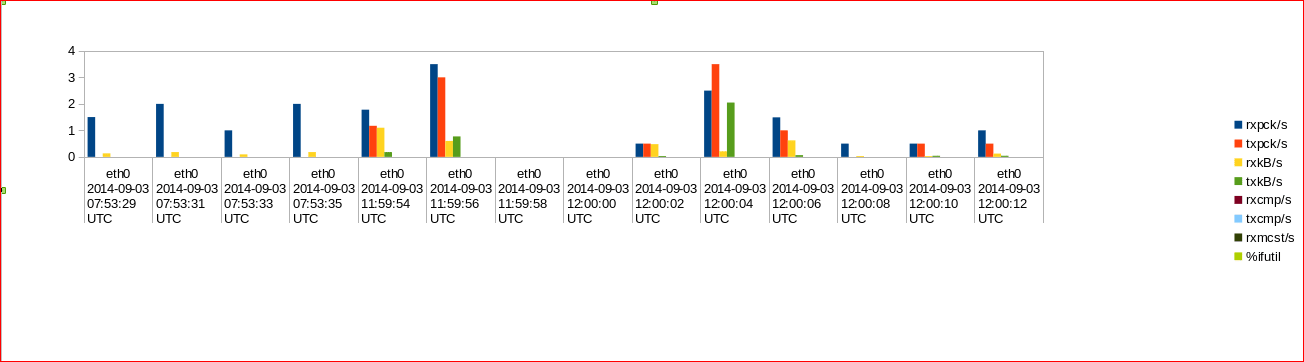
网络信息图表
现在,你可以参考man手册来后去每个参数的更多详细信息,并且请在文章下留下你宝贵的评论。
via: http://www.tecmint.com/sysstat-commands-to-monitor-linux/
作者:Kuldeep Sharma 译者:cvsher 校对:wxy
本文由 LCTT 原创翻译,Linux中国 荣誉推出